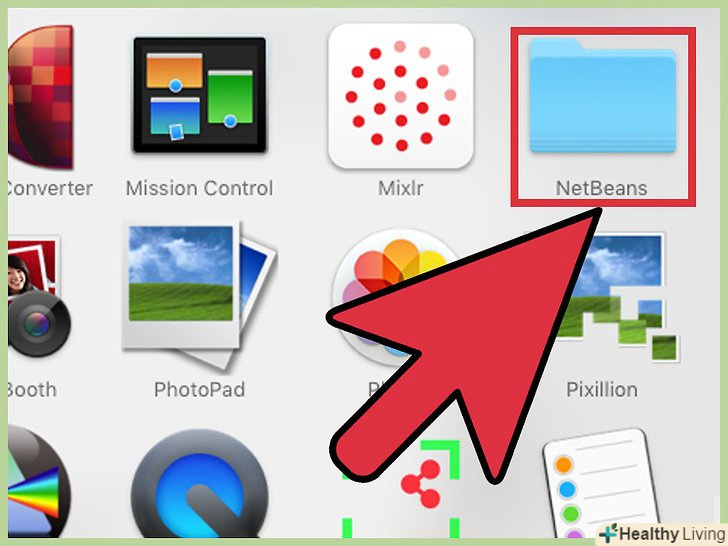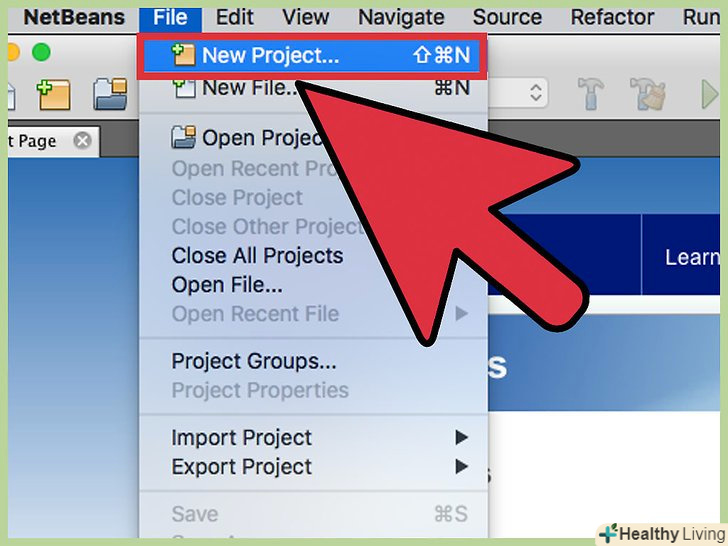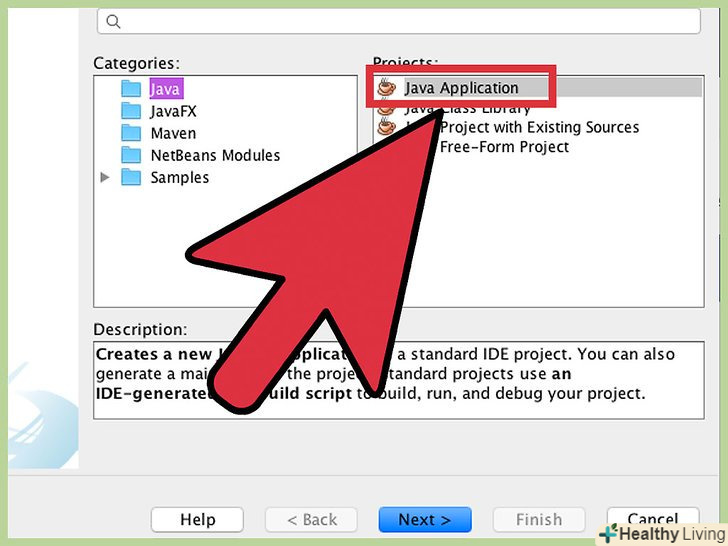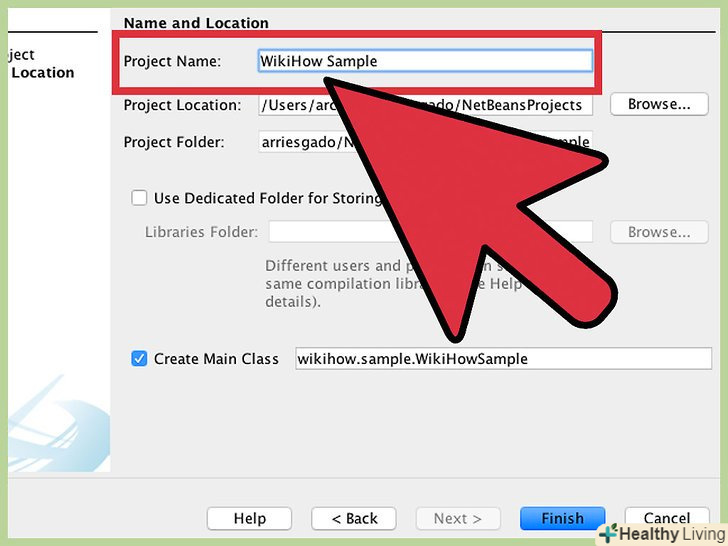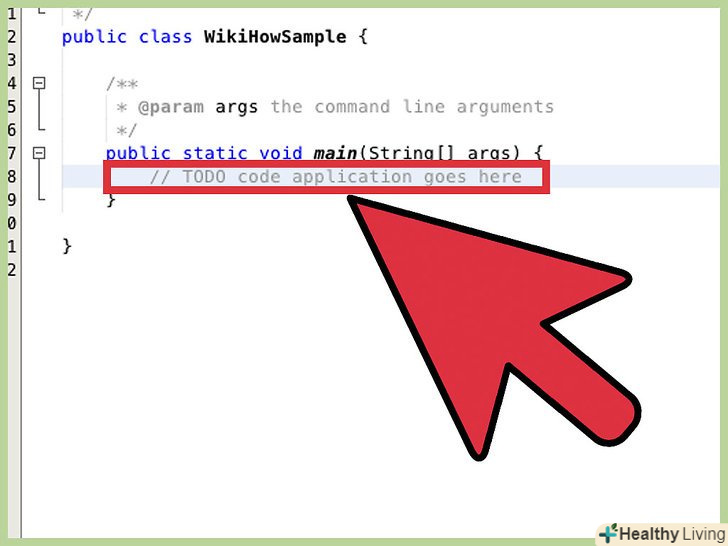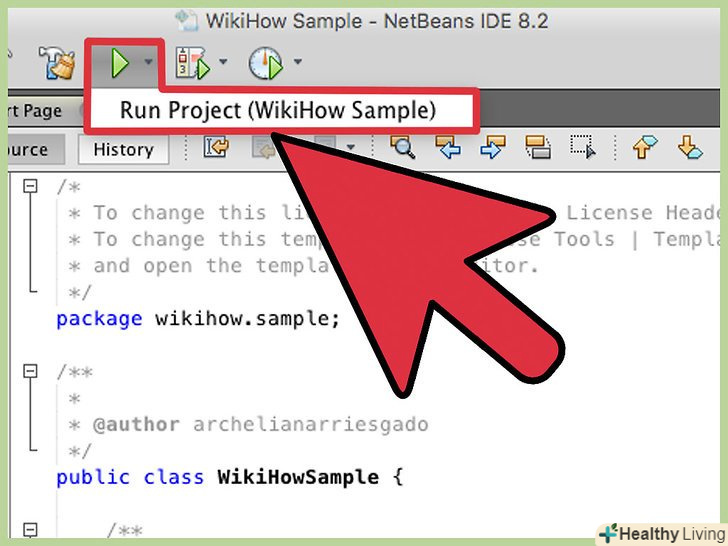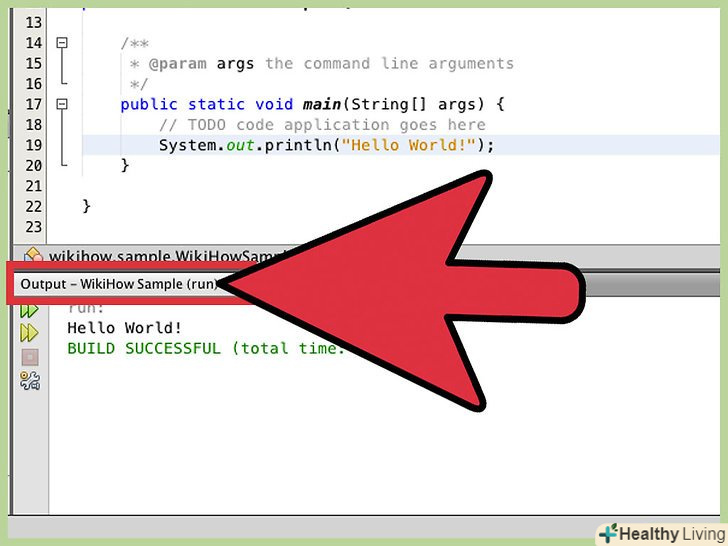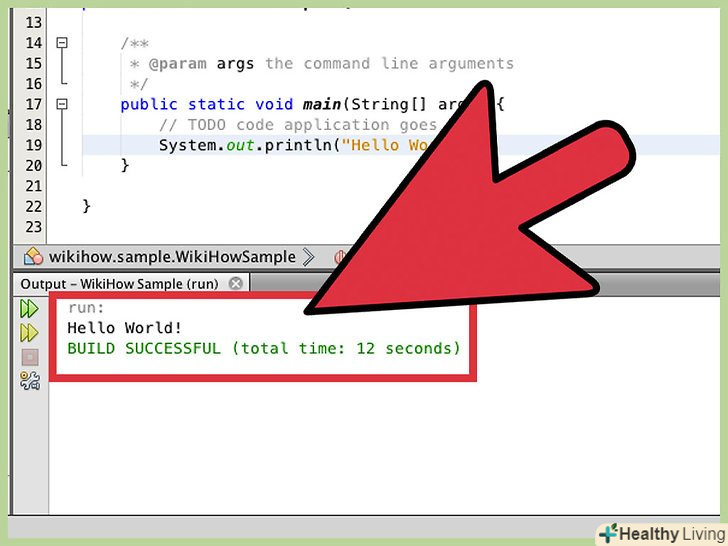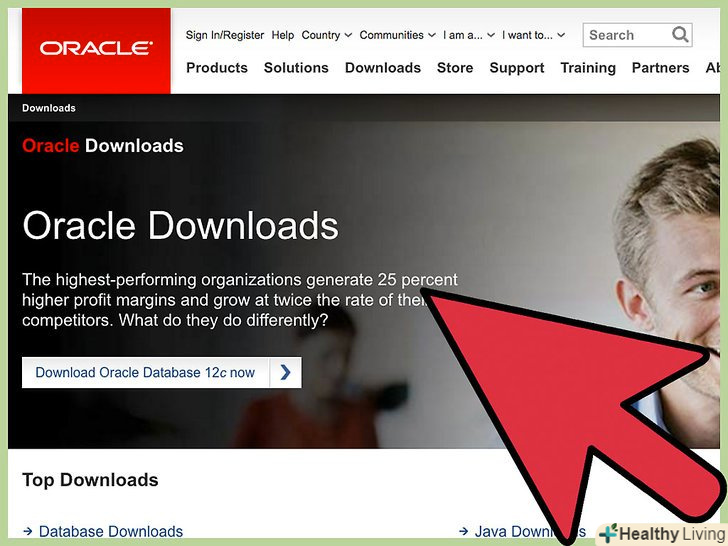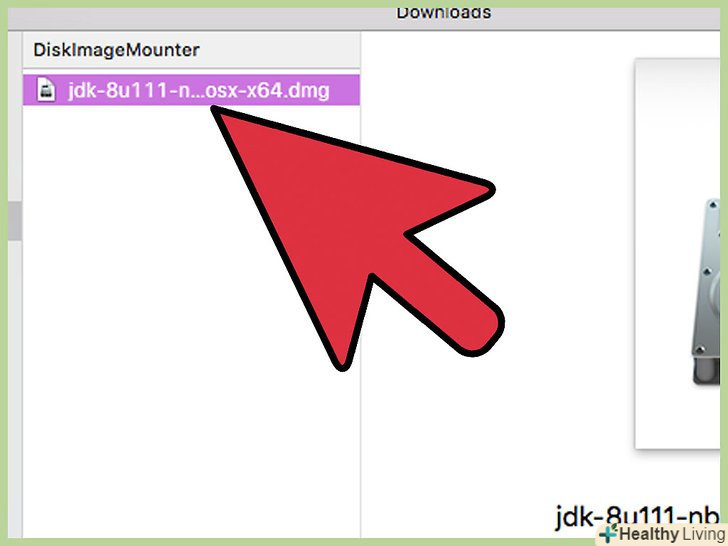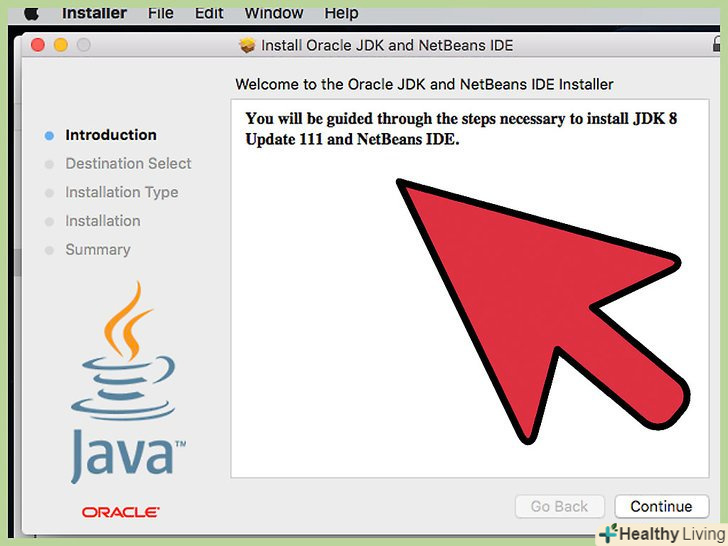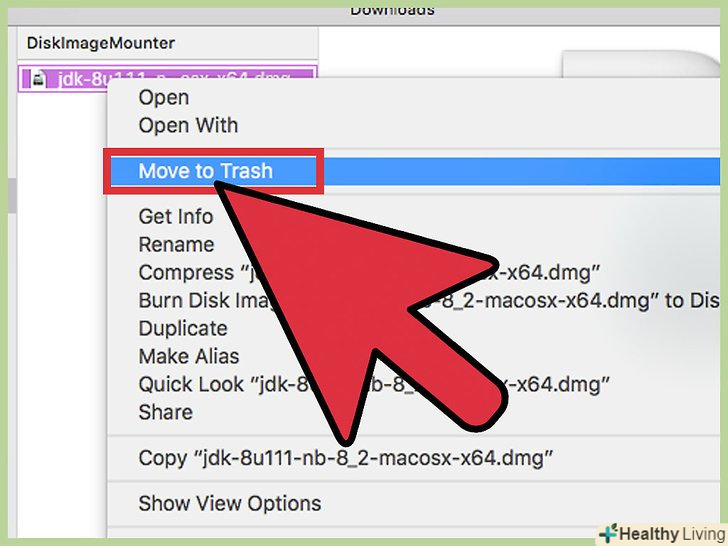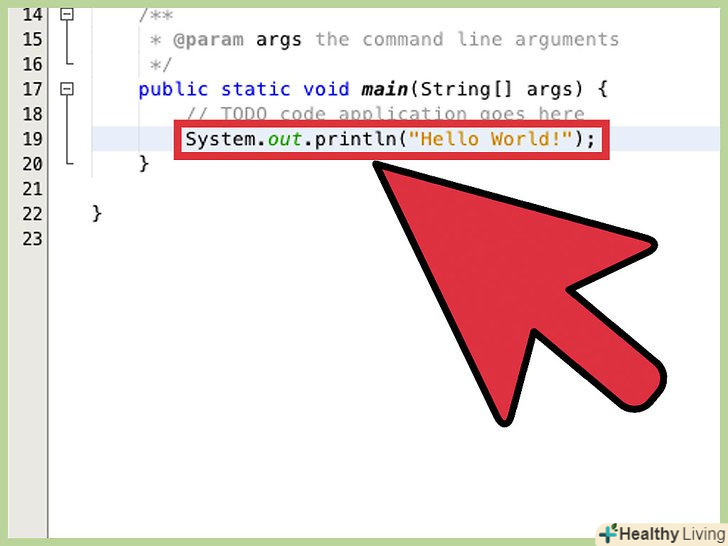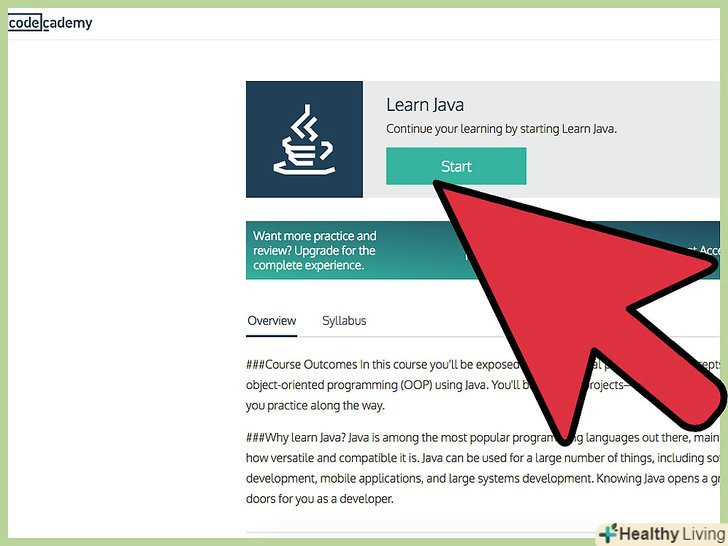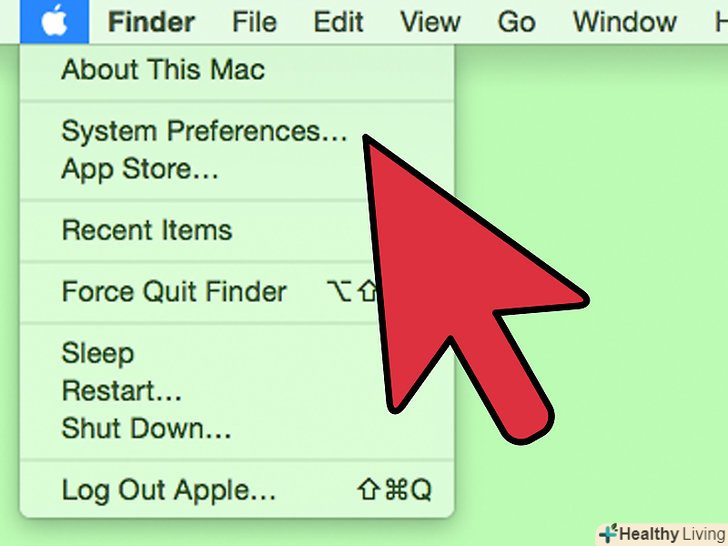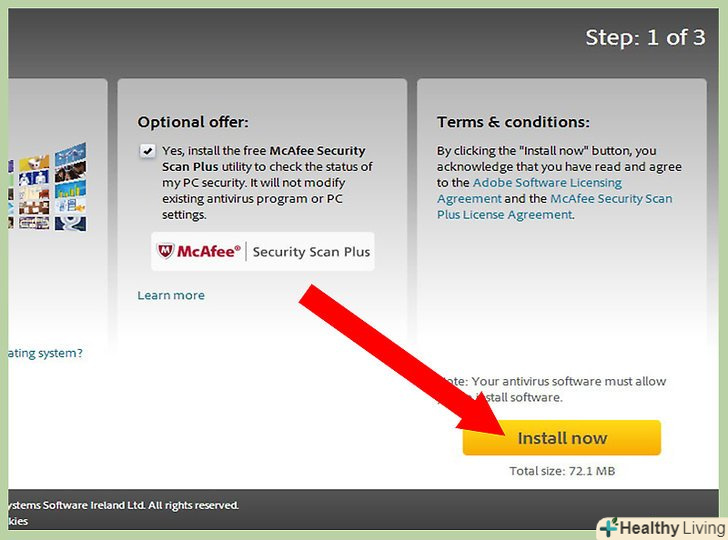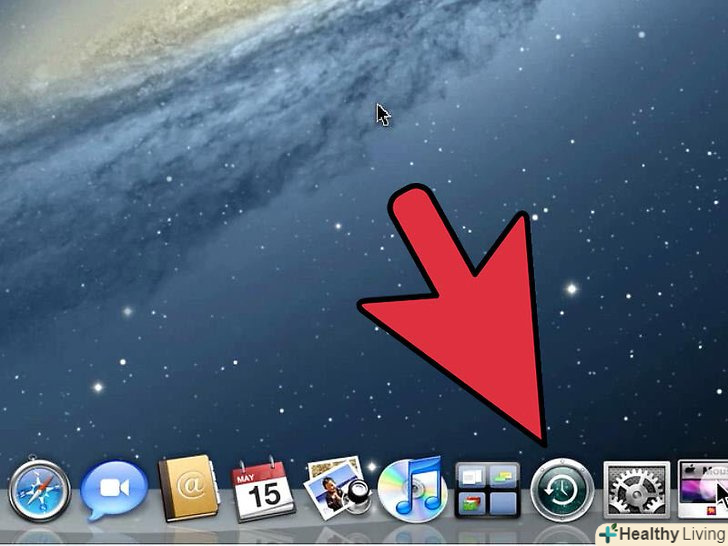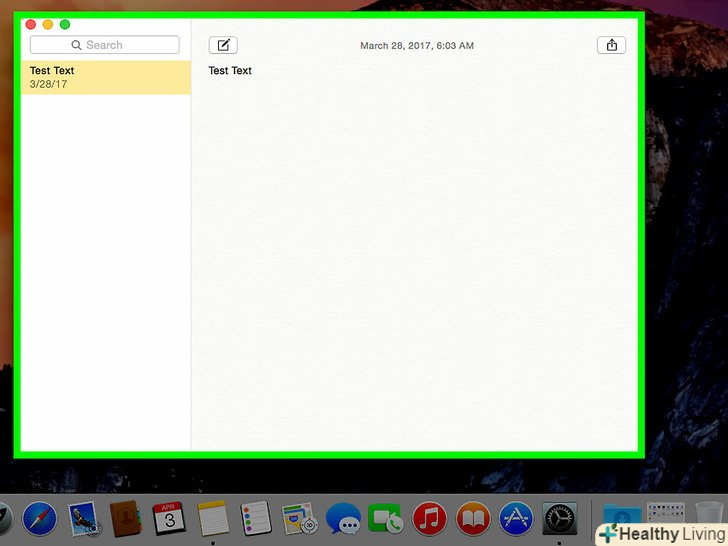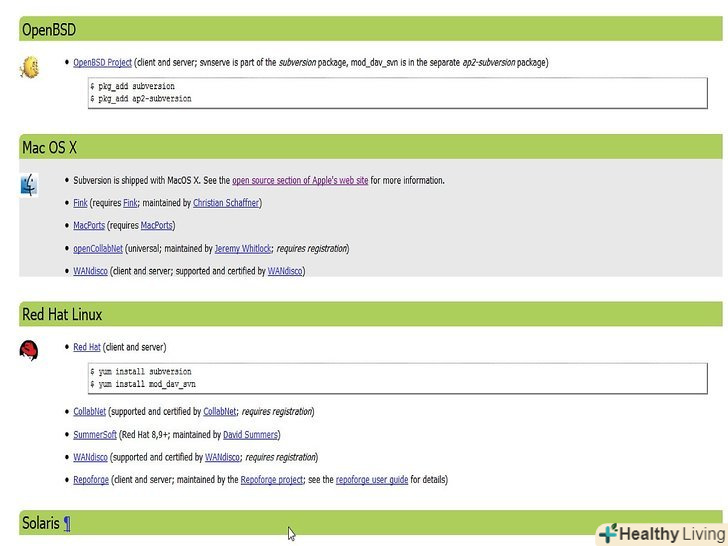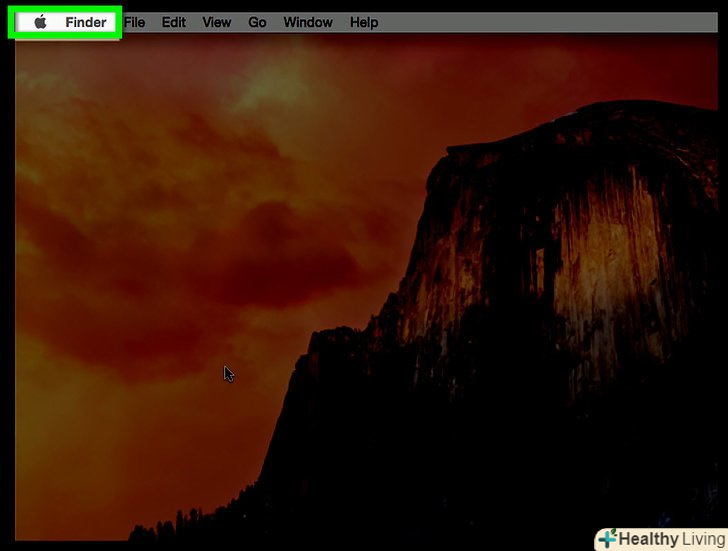Якщо на Комп'ютері Mac встановити Java Development Kit (JDK), можна писати і компілювати програми на мові Java. Встановити JDK дуже просто, причому також буде встановлено середовище розробки NetBeans, в якій ви будете писати код і компілювати його для тестування.
Кроки
Частина1 З 2:
Як встановити JDK
Частина1 З 2:
 Відкрийте сторінку завантаження JDK. запустіть веб-браузер і перейдіть на сторінку oracle.com/downloads/index.html.
Відкрийте сторінку завантаження JDK. запустіть веб-браузер і перейдіть на сторінку oracle.com/downloads/index.html. Скачайте інсталяційний файл JDK. для цього:
Скачайте інсталяційний файл JDK. для цього:- Натисніть "Java".
- Клацніть по "Java SE".
- Натисніть " Download "(Завантажити) поруч з "JDK 8 with NetBeans".
- Встановіть прапорець біля " Accept License Agreement "(прийняти ліцензійну угоду), а потім натисніть посилання у «Mac OS X» у верхній частині сторінки. Це самий останній випуск Java SDK з середовищем розробки NetBeans.
 Двічі клацніть по викачаному DMG-файлу.відкриється вікно інсталятора JDK.
Двічі клацніть по викачаному DMG-файлу.відкриється вікно інсталятора JDK. Дотримуйтесь інструкцій на екрані, щоб встановити JDK.вам буде запропоновано ввести пароль адміністратора.
Дотримуйтесь інструкцій на екрані, щоб встановити JDK.вам буде запропоновано ввести пароль адміністратора. Видаліть DMG-файл, коли установка буде завершена (якщо хочете).так ви звільните місце на диску, тому що цей файл вам більше не знадобиться.[1]
Видаліть DMG-файл, коли установка буде завершена (якщо хочете).так ви звільните місце на диску, тому що цей файл вам більше не знадобиться.[1]
Частина2 З 2:
Як створити першу програму
Частина2 З 2:
- Запустіть NetBeans з папки "програми". це середовище розробки для Java, в якій можна писати програми і компілювати їх.
- Натисніть "File" (Файл) &#gt;» New project " (новий проект).у NetBeans буде створено новий проект.
- Виберіть категорію "Java" і проект "Java Application" (Java-додаток). NetBeans буде налаштована на створення Java-файлів для цього проекту.
- Надайте проекту ім'я та натисніть "Finish" (Готово).наприклад, назвіть проект»Привітмір". Відкриється редактор коду.
- Знайдіть рядок " / / todo code application goes here "(код вводити тут). програмний код буде знаходитися під цим рядком.
 Введіть код програми з нового рядка. Натисніть ⏎ Return в кінці рядка «// TODO code application goes here», щоб перейти на новий рядок з тим же відступом. Введіть наступний код:
Введіть код програми з нового рядка. Натисніть ⏎ Return в кінці рядка «// TODO code application goes here», щоб перейти на новий рядок з тим же відступом. Введіть наступний код:System.Out.Println(" Привіт, світ!");
- Натисніть кнопку "Run Project" (запустити проект).вона виглядає як зелена кнопка відтворення і знаходиться на панелі інструментів.
- Перейдіть на вкладку " Output "(Результат), щоб переглянути, як працює програма.результат можна побачити в нижній частині екрана після запуску проекту.
- Виправте помилки.якщо у проекту немає помилок, на вкладці "Оutput" ви побачите " Привіт, світ!"і слова" Build successful "(програма працює нормально). Якщо в проекті є помилки, ви побачите, в яких рядках вони зустрічаються.[2]
 Продовжіть вивчення Java.тепер, коли ви встановили JDK, продовжите вивчати програмування на мові Java. Прочитайте цю статтю про те, як написати першу програму на Java.
Продовжіть вивчення Java.тепер, коли ви встановили JDK, продовжите вивчати програмування на мові Java. Прочитайте цю статтю про те, як написати першу програму на Java.